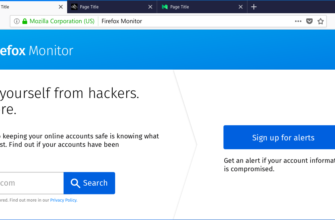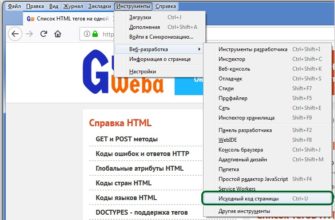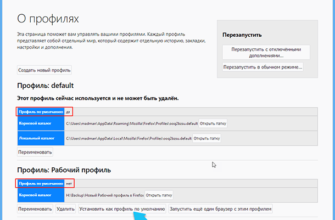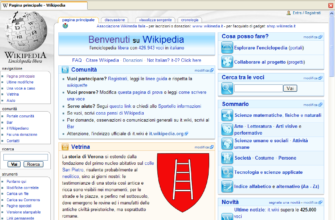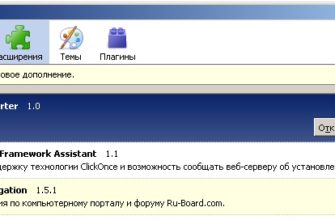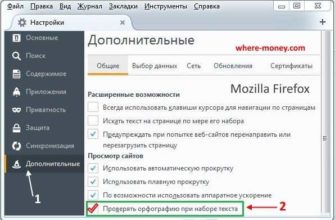Я не фанат потраченного впустую пространства в пользовательских интерфейсах, поэтому каждый раз, когда я могу консолидироваться до полезных функций, я рад этому. Сегодня речь идет о том, как консолидировать панели инструментов Firefox до элементов, которые мы фактически используем, чтобы сэкономить место для 45 вкладок, которые я хотел бы открыть.
Скрыть панель инструментов меню с расширением личного меню
Есть несколько способов скрыть панель инструментов меню, но я предпочитаю использовать расширение «Личное меню». После установки расширения вы сможете скрыть панель инструментов меню:

Чтобы снова показать панель инструментов меню, вы можете использовать клавишу Alt. Вы также заметите, что в ваше меню будут добавлены некоторые новые элементы, которые можно настроить или просто удалить.
Скачать персональное расширение меню из дополнений Mozilla
Объединить панель закладок и панель навигации
Возможно, вы уже знаете это, но вы можете переместить закладки с панели инструментов Закладки на любую другую панель инструментов. Щелкните правой кнопкой мыши по меню и выберите «Настроить…»

Затем щелкните и перетащите «Элементы панели закладок» на другую панель инструментов… Я решил переместить их на панель навигации.

Теперь вы сможете скрыть панель закладок, как показано ниже:

Если вы скрываете строку состояния через меню «Вид», вы получите чрезвычайно упрощенный браузер:

Есть и другие настройки, такие как удаление кнопки «Перейти», чтобы сэкономить еще больше места.